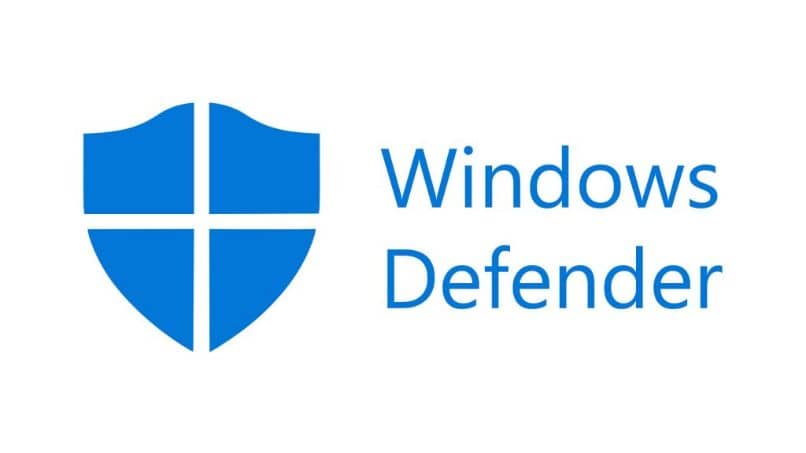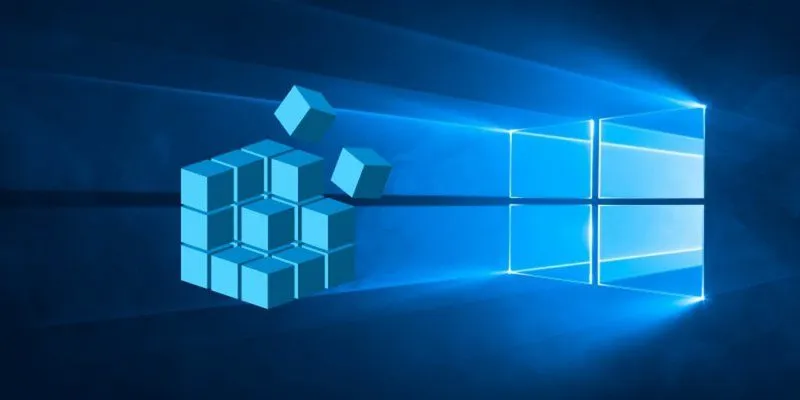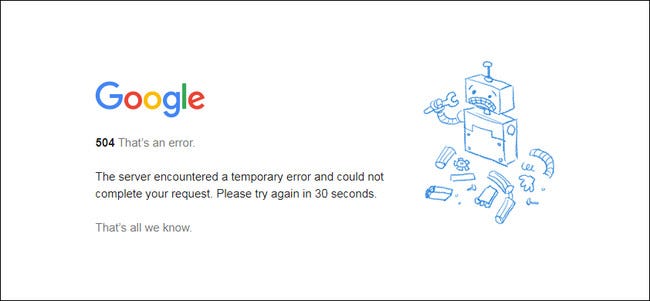يعد حظر السلوك المشبوه في Windows 10 ميزة يتضمنها Windows Defender ، ولا تحتاج إلى تثبيت أي شيء إضافي وتنشيطه سهل للغاية.
يرتكب العديد من الأشخاص خطأ عدم قيام Windows Defender بحذف تنزيلات الإنترنت أو مسحها ضوئيًا. قد يكون هذا خطأ.
ليس من الضروري أن تكون على دراية كبيرة لفهم ما يتكون منه وضع Defender هذا ، ولكن المهم معرفته هو أنه يتم تعطيله افتراضيًا.
لذلك سننتقل مباشرة إلى الإجراء ، وسنرى كيفية تنشيط أداة الحظر وما الذي تفعله بالضبط لمساعدتنا في حماية أجهزتنا. حتى أن تكون قادرًا على استخدام برنامج مكافحة فيروسات آخر مع Windows Defender في Windows 10.
منع السلوك المشبوه ، كيف أفعل ذلك؟
بغض النظر عن عدد إصدارات Windows 10 الموجودة وأيها هو الأفضل ، يتم تعطيل هذه الميزة. أي أنه في هذه الحالة بشكل افتراضي ، لذلك من الضروري تمكينه يدويًا.
لحسن الحظ ، ليس من الصعب القيام بذلك ، ولجعل الأمر أسهل ، قمنا بتجميع المعلومات في سلسلة من الخطوات التي يجب اتباعها.
للبدء ، سنحدد قائمة بدء Windows على شريط المهام ونفتحها ، ثم نختار خيار ” الإعدادات “.
داخل النافذة الجديدة ، يجب النقر فوق ” التحديث والأمان ” ، القسم المحدد بواسطة سهم دائري يشير إلى اليسار.
الخطوة التالية هي تحديد قسم ” Windows Defender ” في اللوحة الجانبية ، في هذه المرحلة ، تم تغيير النظام قليلاً ، لذلك لن نجد إعدادًا أو زرًا دقيقًا يدعونا إلى تمكين الحماية المذكورة.
من ناحية أخرى ، لمنع السلوك المشبوه في Windows 10 ، عليك فقط تنشيط خيارين موجودين في ” Windows Defender “.

وهما ” الحماية في الوقت الحقيقي ” و ” الحماية المستندة إلى السحابة ” ، والموجودة في الجزء العلوي من تلك النافذة.
ويمكن تمكين ذلك عن طريق تحريك زر فردي لكل منها ، الموجود على يمين كل وضع.
أي أن نقلها إلى الجانب الأيمن سيجعلها نشطة ، والتي يمكن أيضًا التحقق منها لأنها ستظل زرقاء. من ناحية أخرى ، إذا كنت تريد رؤية نشاط Defender ، بالإضافة إلى سجله أو تحديثاته ، فما عليك سوى التمرير لأسفل إلى ” Open Windows Defender “.
من خلال النقر فوق هذا الخيار ، سنحصل على نافذة جديدة يتوفر فيها كل ما يتعلق بمكون الأمان هذا المضمن في Windows 10.
ما الذي يتم تحقيقه من خلال منع هذه السلوكيات؟
على الرغم من أن الكثيرين يعتبرون اسم هذه الميزة غامضًا للغاية ، إلا أن Microsoft نفسها جعلته أكثر وضوحًا إلى حد ما لمستخدميها وغيرهم.
لذا فإن حظر هذا السلوك هو مجرد طريقة واحدة لوصف التكنولوجيا التي تتعامل مع تقليل مساحة السطح من حيث هجمات Guard من Windows Defender نفسه.
لذلك ، من خلال تمكينه ، سيقوم Windows 10 بتنشيط سلسلة من قواعد الأمان. تعمل هذه الإجراءات على تعطيل الميزات التي لا تستغلها البرامج الضارة إلا بشكل منتظم .

وبالتالي المساعدة في الحفاظ على الكمبيوتر محميًا من الهجمات. بالنسبة للقواعد المحددة ، نذكر بعضًا منها هنا:
- إنه المسؤول عن حظر تلك العمليات التي يتم تنفيذها من USB ، والتي لا يمكن الاعتماد عليها والتي لم يتم توقيعها.
- يمنع جميع المحتويات القابلة للتنفيذ القادمة من عميل بريد الويب وكذلك من البريد الإلكتروني.
- لا يسمح لتطبيقات Block Office بإنشاء محتوى من النوع القابل للتنفيذ ، وكذلك يحد من إنشاء العمليات الفرعية .
- تعطيل VBScript أو JavaScript للإشارة إلى بداية المحتوى الذي تم تنزيله والذي يعتبر قابلاً للتنفيذ. بالإضافة إلى ذلك ، تمنع إطلاق البرامج النصية التي تعتبرها قد تكون غامضة.
هناك العديد من الإرشادات الأخرى ، ولكن تهدف جميع الإرشادات إلى حماية المحتوى والملفات والنظام والمعدات المعنية على هذا النحو.
أفضل ما في هذا الأمر أنه منذ عام 2018 أصبح متاحًا في جميع إصدارات Windows 10 ، بحيث يمكن لجميع المستخدمين البدء في الاستفادة منه.